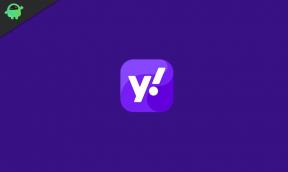Jak opravit, pokud se textury Fortnite nenačítají problém?
Hry / / August 05, 2021
Byly vydány „epické hry“ Online videohra Fortnite v roce 2017. Je k dispozici ve třech verzích, jedna je „obecná“, druhá je „kooperativní“ a „Battle Royale. 'Je zdarma hrát bitevní hru, ve které bojuje 100 hráčů, aby zůstali osamoceni jako poslední. Některé verze jsou k dispozici pro Windows a Mac, zatímco jiné jsou k dispozici také pro Xbox a PS4. Mezi těmito verzemi je nejoblíbenější Fortnite Battle Royale. Fortnite Battle Royale nikdy nebyl masivní v grafice.
Jak se zvyšuje popularita jakékoli hry, zvyšuje se také počet hráčů na setu. To může způsobit různé chyby a problémy kvůli silnému provozu. Aby hra splnila potřeby všech, musí jít za hranice. Mnoho uživatelů nyní nalézá problémy s načítáním textur hry. Tvrdili, že textury se po zahájení páté sezóny nenačítají efektivně. Pokud se také potýkáte se stejným problémem, pak už se nemusíte starat. Některá praktická řešení popsaná v následující části, jak se zbavit problému načítání textury.

Obsah
-
1 Jak opravit, pokud se textury Fortnite nenačítají problém?
- 1.1 Uzamčení FPS:
- 1.2 Nastavení grafiky:
- 1.3 Změnit nastavení streamování:
- 1.4 Aktualizace ovladače grafické karty:
- 1.5 Přeinstalujte Fortnite:
- 1.6 Další rychlá nastavení a řešení:
Jak opravit, pokud se textury Fortnite nenačítají problém?
Fortnite nabízí objekty méně náročné na RAM, díky čemuž je tato hra snadno hratelná na počítačích nižší třídy. Může se stát, že nenastane žádný problém spojený s procesem. Ale jak zvýšíte grafické možnosti z nízké na vysokou, můžete najít nějaké chyby. Chyby se obvykle vyskytují, protože objekty zobrazení nejsou zjevné a nejsou skutečné, protože se objevily v režimu nízké grafiky. To je obvykle chyba textury, která se při hraní nenačte. Některá z níže uvedených řešení, která můžete použít, se zmiňují o zbavení se textury, nikoli o načítání problémů.
Fortnite alternativa?
Podívejte se na Top 11 alternativ Fortnite pro zařízení Android
Uzamčení FPS:
Toto bude váš první přístup k řešení jakéhokoli problému s texturou pro hru Fortnite. Frekvenci snímků můžete zamknout vytvořením vlastního souboru. Chcete-li zabezpečit FPS pro svůj počítač, můžete postupovat podle těchto jednoduchých kroků:
- Stisknutím klávesy Windows + S otevřete vyhledávací pole
- Zadejte „% data místní aplikace%“ bez uvozovek a otevřete složku
- Pokračujte do složky „Fortnite game“
- Klikněte na složku „uložené“
- Najděte složku „config“ a zadejte ji
- Nyní otevřete „klienta Windows“.
- Zde najdete „Nastavení uživatelů hry“.
- Klikněte pravým tlačítkem na toto nastavení a v místní nabídce přejděte na „vlastnosti“
- Zrušte zaškrtnutí políčka „jen pro čtení“ a stiskněte „použít“.
- Nyní dvojitým kliknutím otevřete „Nastavení uživatelů hry“
- Vyhledejte „limit snímkové frekvence“ v otevřeném dokumentu
- Naleznete FPS definované pro Fortnite
- Nastavit na nižší hodnotu a uložit dokument
- Nyní znovu klikněte pravým tlačítkem na „Nastavení uživatelů hry“ a v kontextové nabídce přejděte na „vlastnosti“
- Zaškrtněte políčko „jen pro čtení“ a stiskněte „použít“.
Váš FPS byl nyní uzamčen na novou hodnotu. Ve hře získáte bezproblémové prostředí textur.
Nastavení grafiky:
Pokud nechcete, aby došlo k jakékoli chybě textury, musíte nastavit grafiku na nízkou úroveň. Vše záleží na vašem počítači. Pokud váš počítač nedokáže spustit hru v masivním grafickém režimu, budete muset nastavit grafiku na spodní hranici. Nastavení grafiky můžete snížit provedením těchto kroků:
- Pokračujte do svého nastavení Fortnite
- Najděte a klikněte na „Nastavení videa“
- Nastavte stejné rozlišení jako displej vašeho počítače
- Nastavte kvalitu na nízkou nebo střední
- Opravte „View Distance“ jako blízkou nebo střední
- Odložte „Stíny“
- Vypnout „Vyhlazování“
- Připojit nízké nastavení pro „Textury“.
- Snižte „efekty“
- Povolit „Zobrazit FPS“
Tato nastavení mohou odstranit chybu textury z vaší hry a můžete si užít hraní na vynikající grafice podle konfigurace vašeho systému. Pokud stále máte problém, že textury Fortnite se nenačítají, můžete pokračovat další zmíněnou metodou.
Změnit nastavení streamování:
Pokud jste vylepšili FPS pomocí argumentů příkazového řádku ve spouštěči Epic Games a stále se problém týká, můžete přejít k tomuto nastavení.
- Přejděte do svého „Nastavení Fortnite“ v „Spouštěči epických her“
- Najít „Další argumenty příkazového řádku“
- Odstraňte příkaz „NOTEXTURESTREAMING“ uvedený v argumentech
- Podle potřeby změní nastavení streamování
Tato metoda je výhodná a snadno použitelná. Tato metoda způsobí pokles FPS, takže je žádoucí ji deaktivovat, aby nedocházelo k problémům s načítáním textury.
Aktualizace ovladače grafické karty:
To musí být také příčinou selhání načítání textury ve Fortnite nebo v jakékoli jiné hře. Abyste mohli optimalizovat používání hry na počítači, musíte mít nejnovější verzi grafické karty. Ujistěte se, že jsou vaše ovladače aktuální. Nejnovější verzi si můžete stáhnout z oficiálních webových stránek výrobce a můžete je snadno nainstalovat do svého systému. Pokud chcete automaticky aktualizovat grafické ovladače z nastavení, musíte postupovat podle těchto kroků:
- Stiskněte klávesu Windows + S a vyhledejte „správce zařízení“.
- Hledejte „grafické adaptéry“ a rozšiřte možnosti pomocí šipky
- Vyhledejte název ovladače a dvakrát klikněte na jméno
- Kliknutím se dostanete do nového okna, kde najdete tlačítko „aktualizovat ovladač“
- Stiskněte toto tlačítko a nechte proces dokončit
- Proces může zahrnovat automatické stažení, instalace aktualizací ovladačů
- Během celého procesu se ujistěte, že máte dobré připojení k internetu
- Chcete-li implementovat aktualizace, restartujte zařízení
Nyní si můžete hru užít bez chyby grafiky. Pokud k chybě došlo kvůli problému s grafikou, možná nenajdete žádnou chybu textury. Stále se vám zobrazuje chyba, můžete pokračovat v další metodě uvedené níže.
Přeinstalujte Fortnite:
Problém může vyřešit také přeinstalování Fortnite, protože během stahování se někdy zablokuje většina souborů. Můžete změnit zdroj stahování a nechat Fortnite přeinstalovat. Před stažením nové verze musíte Fortnite ze systému odinstalovat:
- Stiskněte klávesu Windows + S a vyhledejte „Programy a funkce“.
- V nabídce aplikací vyhledejte položku „Fortnite“
- Klikněte pravým tlačítkem na jeho ikonu a přejděte na možnost „odinstalovat“
- Nechte proces dokončit povolením oprávnění správce
- Stáhněte si a nainstalujte Forntine a užijte si bezproblémové načítání textury s novější verzí.
Další rychlá nastavení a řešení:
Můžete projít těmito jednoduchými postupy, abyste dosáhli maximálního optimismu vaší hry.
Nainstalujte Fortnite na Solid State Drive:
Problém s načítáním textury se můžete zbavit přesunutím nebo instalací hry na jednotku SSD. Tím se změní doba načítání obrazovky a efekt vykreslení na minimum.
Spustit Fortnite jako správce:
Vlastnosti správy mohou poskytnout maximální přístup k Fortnite v konfiguraci vašeho systému. Chcete-li hru spustit jako správce, musíte kliknout pravým tlačítkem na ikonu hry a kliknout na „Spustit jako správce“. Kliknutím na „ano“ udělíte povolení a užijete si extrémní hraní.
Herní varianta Fortnite přišla s mnoha možnostmi textury a grafiky. Musíte si vybrat ten, který je vhodný pro vaše konfigurace systému. Podle požadavků systému můžete odpovídajícím způsobem nastavit limit grafiky. Než se vydáte na některou z metod, ujistěte se, že máte odpovídající dobré síťové připojení a vaše systém se musí během procesu neustále připojovat, protože selhání aktualizace může ve vašem systému způsobit problémy se systémem PC.
Každý krok musíte pečlivě sledovat, pokud se nechcete zaseknout v jakékoli chybě textury. Výše uvedené postupy jsou velmi spolehlivé a testované k opravě textury Fortnite, nikoli k načítání. Pokud máte jakékoli dotazy nebo zpětnou vazbu, napište si komentář do pole pro komentář.
Související články
- Díky nové aktualizaci Fortnite My PC špatně mrzne a zaostává: Oprava
- Bad_Module_Info Fortnite Chyba: Opravit špatné informace o modulu přestal fungovat?
- Jak opravit, pokud nefunguje hlasový chat Fortnite
- Kde najdete dopis Deadpoolova epickým hrám ve Fortnite kapitole 2, sezóna 2
- Jak opravit chybu Fortnite: normaliz.dll není důvěryhodný
- Jak povolit multiplatformní hru Fortnite pro PS4, Xbox One, PC a Switch